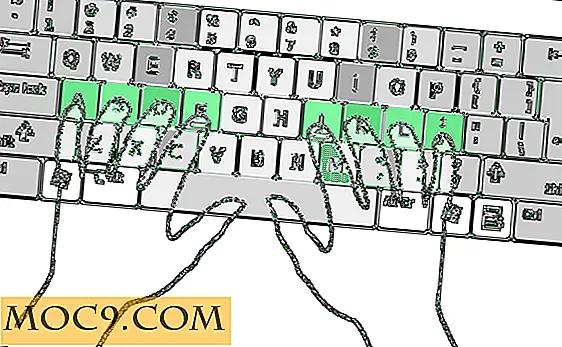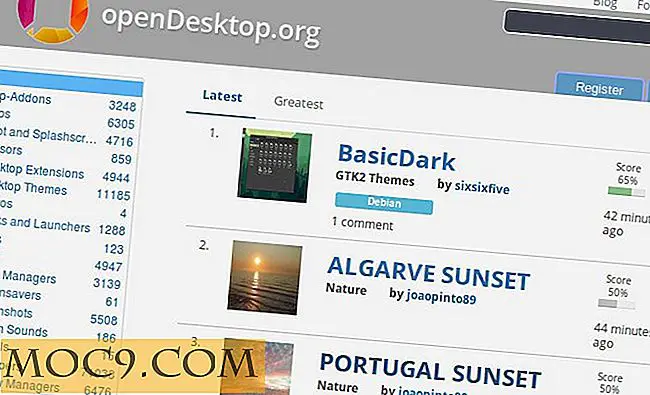Slik kontrollerer du om en USB-stasjon kan startes, eller ikke i Windows 10
Hvis du nettopp har opprettet en oppstartbar USB-stasjon, vil du kanskje finne ut om du var vellykket. Du kan starte datamaskinen på nytt og prøve å starte av stasjonen, men hvis du ikke vil starte datamaskinen på nytt, kan du bruke en av metodene nedenfor for å finne ut om en USB-stasjon er oppstartbar eller ikke i Windows 10.
Bruke MobaLiveCD
Den enkleste måten å sjekke en stasjon oppstartbar tilstand er med MobaLiveCD, en pakke-for-the-Qemu-system emuleringsprogramvare. Det vil faktisk kjøre en ad hoc virtuell maskin og forsøke å starte fra USB, så det er en ganske robust måte å sjekke stasjonens oppstartstilstand.
1. Last ned MobaLiveCD fra utviklerens nettsted.
2. Etter at nedlastingen er fullført, høyreklikk på den nedlastede EXE og velg "Kjør som administrator" for kontekstmenyen. Hvis du ikke kjører programmet som administrator, får du en feil med å lese "Setup kan ikke kopiere filen kqemu.sys, " og du vil ikke kunne fortsette forbi trinn fem.

3. Klikk på knappen merket "Kjør LiveUSB" i nederste halvdel av vinduet.

4. Velg USB-stasjonen du vil teste fra rullegardinmenyen. I dette tilfellet har jeg valgt F: / stasjonen. Hvis du ikke er sikker på hva stasjonsbokstaven er, må du kontrollere et Explorer-vindu og finne stasjonen i sidelinjen.

5. Når du blir bedt om å lage en harddisk for den virtuelle maskinen, klikker du på "Nei" ved siden av den røde X.

6. Deretter ser du en kommandoprompt med litt oppstartstekst. Dette betyr at den virtuelle maskinen forsøker å starte opp fra stasjonen du valgte i forrige trinn.

7. Hvis du ser Windows-logoen, betyr dette at stasjonen din er oppstartbar! Du kan klikke på X øverst til høyre for å lukke vinduet.

Hvis prosessen fryser eller henger i kommandovinduet, kan ikke stasjonen starte opp.
Bruke Magic ISO Maker til å teste diskbilder
Du kan også bruke (admittedly very old) freeware Magic ISO Maker for å se om et diskbilde er oppstartbar. Dette fungerer faktisk best på bildene selv, men det er en god måte å sikre at et bilde er oppstartbart før du brenner det til en USB.
1. Last ned Magic ISO Maker. Hvis du har brukt datamaskiner siden nittitallet, kan du få litt seriøs nostalgi fra den gamle, fullskjerm-installatøren.
2. Når installasjonen er ferdig, åpne Magic ISO Maker og velg "Open ..." fra "File" -menyen.

3. Velg din ISO-fil fra menyen.

4. Se i menylinjen. Hvis det står "Bootable", vil ISO starte opp når det er brent til en CD eller USB-stasjon. Hvis det ikke sier oppstart, vil det åpenbart ikke fungere for å lage oppstartbare medier.

Konklusjon
Den beste måten å teste om en stasjon er oppstartbar, er faktisk å prøve å starte datamaskinen fra stasjonen. Men hvis du foretrekker å ikke starte datamaskinen på nytt, kan du bruke MobaLiveCD til å teste stasjonen. Hvis du prøver å sørge for at et diskbilde (som en ISO eller DMG) er oppstart før du brenner den til en USB eller CD, kan du bruke Magic ISO Maker til å se om bildet inneholder filene som er nødvendige for å starte opp riktig.

![Disse gadgetene kan lagre telefonen når den går tom for strøm [iOS]](http://moc9.com/img/Charging-Powerstation.jpg)